'>
El so no funciona a Fortnite ? En realitat, hi ha algunes raons conegudes. I algunes solucions que funcionen per a la majoria d'usuaris ...
Com es corregeix el so Fortnite que no funciona al Windows
Aquí hi ha quatre correccions que han ajudat altres usuaris a resoldre el fitxer no hi ha so a Fortnite problema. Potser no haureu de provar-los tots; només cal que baixeu de la llista fins que trobeu el que us funcioni.
- Definiu el dispositiu de reproducció predeterminat
- Ajusta la configuració del joc
- Actualitzeu el controlador d'àudio
- Actualitzeu DirectX
Solució 1: definiu el dispositiu de reproducció predeterminat
Aquest problema es pot produir si el dispositiu d'entrada o de sortida de so no està configurat com a dispositiu de reproducció predeterminat a l'ordinador. Per tant, assegureu-vos de configurar el dispositiu de reproducció adequat per veure si soluciona el problema.
A continuació s’explica com fer-ho:
1) Sortiu de Fortnite.
2) Desconnecteu els dispositius de so del PC i torneu-los a endollar.
3) Al teclat, premeu la tecla del logotip de Windows  i R al mateix temps, a continuació, escriviu control panell i premeu Entra per obrir el Tauler de control.
i R al mateix temps, a continuació, escriviu control panell i premeu Entra per obrir el Tauler de control.
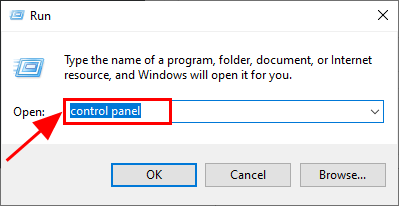
4) A Veure per , seleccioneu Icones grans . A continuació, feu clic a So .
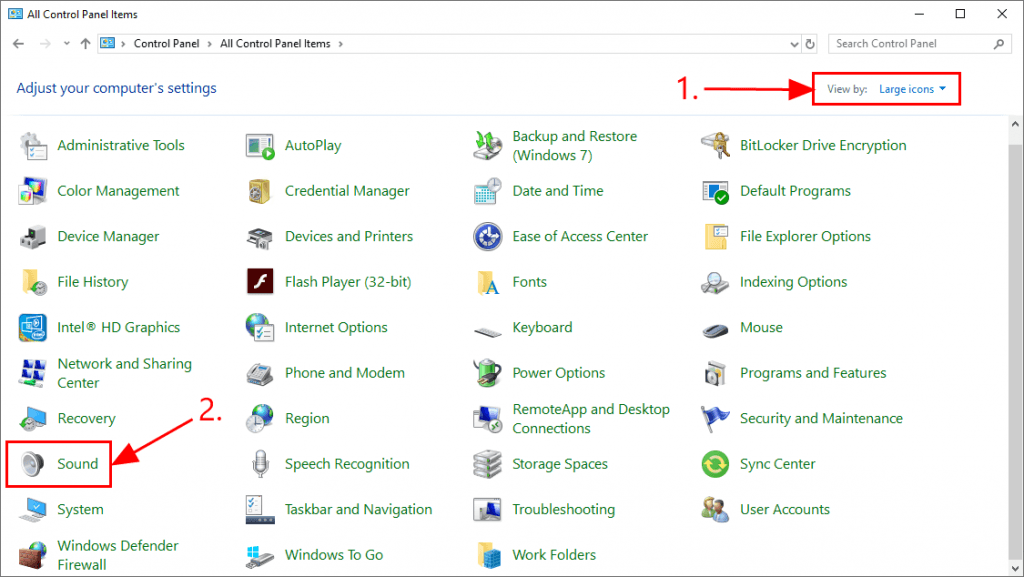
5) Al Reproducció , feu clic a el dispositiu que utilitzeu i, a continuació, feu clic a Instal · lat per defecte .
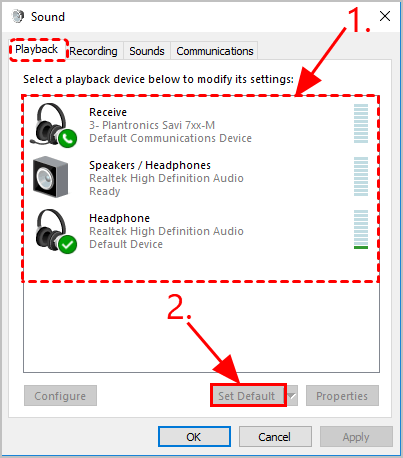
3) Feu clic a Gravació , llavors assegureu-vos que el dispositiu de micròfon estigui configurat com a predeterminat .
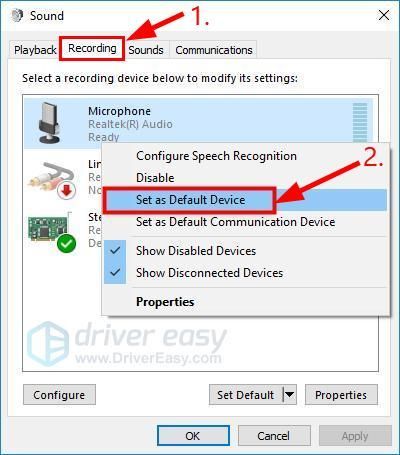
4) Obriu Fortnite i comproveu si el problema de so no es resol. Si és així, és genial. Si el problema continua, proveu-ho Solució 2 , baix.
Solució 2: ajusteu la configuració del joc
Un cop us assegureu de configurar els dispositius de reproducció adequats com a predeterminats a Windows, també us heu de assegurar que la configuració d'àudio del joc sigui correcta.
A continuació s’explica com ajustar la configuració del joc Fortnite:
1) A Fortnite, feu clic a la icona del menú .
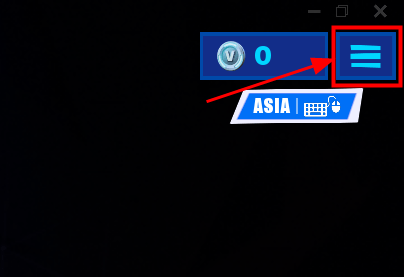
2) Feu clic a CONFIGURACIÓ .
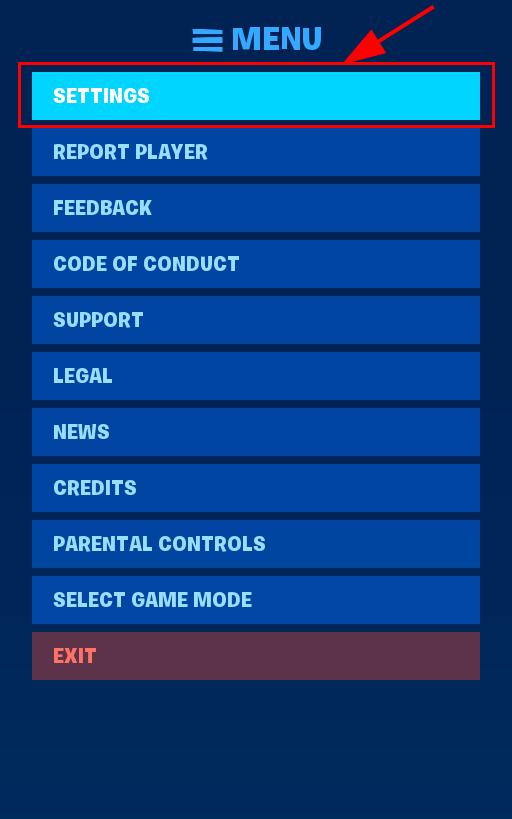
3) Feu clic a la icona de so . A continuació, assegureu-vos Xat de veu i Push To Talk tots dos estan configurats Encès . En Dispositiu d’entrada de xat de veu i Dispositiu de sortida de xat de veu , Assegura't els dispositius que heu configurat a Fix 1 . Una vegada un, feu clic a Aplicar per desar els canvis.
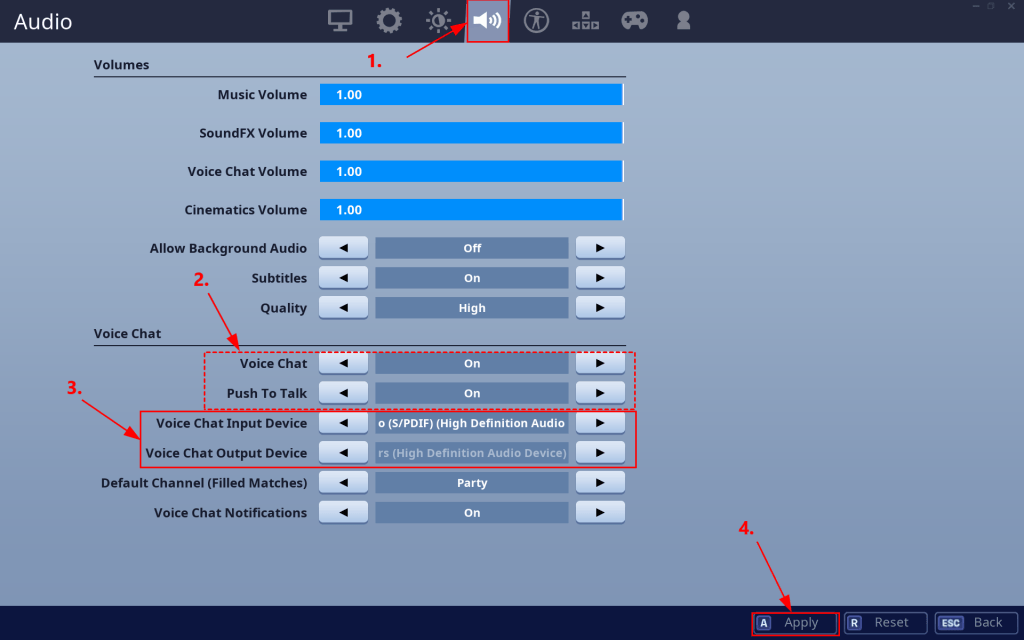
4) Obriu Fortnite per veure si el problema de no so en Fortnite està solucionat. Si és així, enhorabona. Si el problema continua, passa a Solució 3 , baix.
Solució 3: actualitzeu el controlador d'àudio
Una altra causa comuna d’aquest problema és l’àudio obsolet o defectuós conductor. Per tant, hauríeu d’actualitzar l’àudio controlador per veure si soluciona el vostre problema. Si no teniu temps, paciència o habilitats per actualitzar el controlador manualment, podeu fer-ho automàticament amb Conductor fàcil .
Driver Easy reconeixerà automàticament el vostre sistema i en trobarà els controladors adequats. No necessiteu saber exactament quin sistema està executant l’ordinador, no us ha de preocupar el controlador incorrecte que descarregareu i no us haureu de preocupar d’equivocar-vos en instal·lar. Driver Easy s’encarrega de tot.
Podeu actualitzar els controladors automàticament amb el fitxer GRATU .T o el Versió Pro de Driver Easy. Però amb la versió Pro només es necessiten 2 passos (i obtindreu un suport complet i una garantia de devolució de 30 dies):
1) descarregar i instal·leu Driver Easy.
2) Executeu Driver Easy i feu clic a Escanejar ara botó. Driver Easy escanejarà l'ordinador i detectarà qualsevol controlador que tingui problemes.
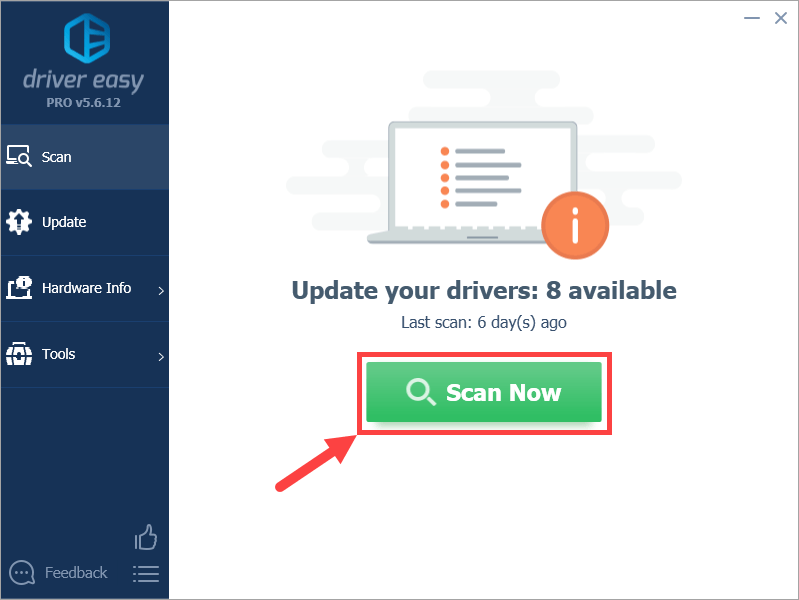
3) Feu clic a Actualitza-ho tot per descarregar i instal·lar automàticament la versió correcta de TOTS els controladors que falten o no estan actualitzats al vostre sistema (això requereix el fitxer Versió Pro - se us demanarà que actualitzeu quan feu clic a Actualitza-ho tot).
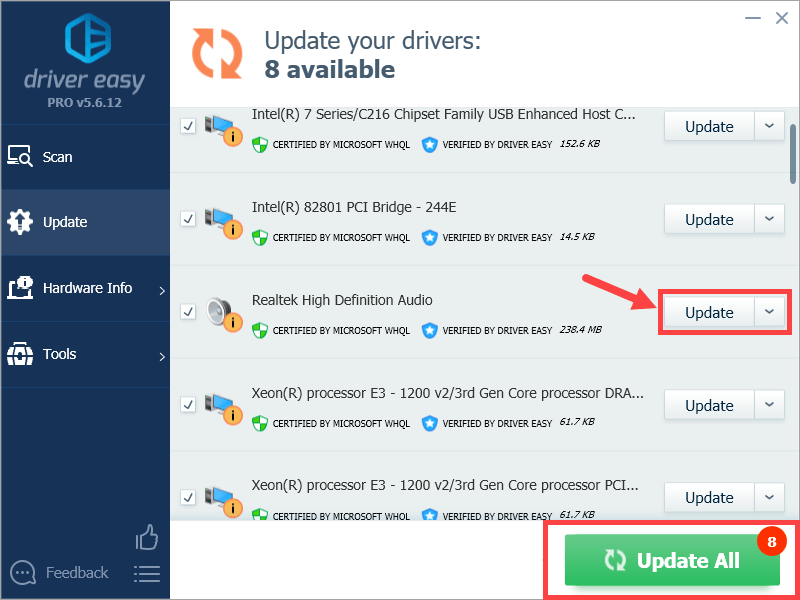
4) Reinicieu l'ordinador perquè els canvis entrin en vigor.
5) Comenceu un joc nou a Fortnite i comproveu si teniu sons. En cas afirmatiu, és fantàstic: heu resolt el problema del no so. Si encara no és cap alegria, proveu-ho Solució 4 , baix.
Solució 4: actualitzeu DirectX
DirectX és un conjunt de components de Windows que permet a aplicacions multimèdia pesades com ara jocs interactuar amb les vostres targetes de vídeo i àudio. Si utilitzeu una versió antiga de DirectX, és possible que no pugui gestionar la tasca de processament, cosa que pot provocar l’error de no so a Fortnite. Per tant, hauríeu d’actualitzar DirectX a la versió més recent per veure si soluciona el problema.
Si no esteu segur de quina versió de DirectX s’executa el vostre equip o de com actualitzar DirectX, consulteu-la guia ràpida .
Un cop hàgiu actualitzat DirectX, comproveu si els problemes de so a Fortnite s'han solucionat.
Tant de bo hàgiu resolt amb èxit que el so que no funciona en el tema Fortnite ara mateix. Si teniu cap pregunta, idea o suggeriment, feu-m'ho saber als comentaris. Gràcies per llegir!






![Starcraft 2 s'estavella a l'ordinador [Easy Fix]](https://letmeknow.ch/img/knowledge/49/starcraft-2-crashing-pc.png)